Mục lục
Giới thiệu NHV BOOT
NHV BOOT là bộ công cụ tạo USB-HDD / SSD boot cứu hộ cứu nạn máy tính với nhiều tính năng, giao diện đẹp, tân tiến, dễ dùng, vận tốc boot nhanh và update tiếp tục. NHV BOOT 2021 có nhiều tính năng tương thích cho bạn bè làm kỹ thuật hoặc với những người chỉ đơn thuần là cài Windows hoặc backup máy .
Với tiêu chuẩn mang đến thưởng thức tốt nhất cho người sử dụng, NHV BOOT 2021 được tác giả chăm chút kỹ lưỡng tỉ mỉ với giao diện trực quan hướng đến mọi đối tượng người dùng người dùng .
Thông tin tác giả
- Họ tên: Nguyễn Hoàng Vương (VUONGNH)
- Đang ở Hà Nội
- Website: https://nhvboot.com/
- Group FB: https://www.facebook.com/groups/244799137332545
Tính năng chính
- Hỗ trợ khởi động theo 2 chuẩn boot UEFI và Legacy
- Hỗ trợ các đời máy từ cũ cho đến mới nhất
- Tốc độ load WinPE rất nhanh, giao diện trực quan dễ dùng
- Win10PE với nhiều tính năng tự động nhận mạng LAN và Wifi
- Win10PE x64 chạy tốt trên các máy UEFI 2GB RAM
- NHV BOOT có hỗ trợ cho màn hình cảm ứng laptop Intel CPU gen 11 mới nhất
- Có Ultraviewer, Anydesk giúp điều khiển kết nối hỗ trợ từ xa qua WinPE
- Hỗ trợ boot UEFI 32bit với Win10PE 32bit cho một số máy có hỗ trợ (tắt secure boot)
- Kết nối Wifi nhanh hơn rất nhiều so với các bản boot dùng PE Network
- Hỗ trợ nhận diện ổ cứng NVMe ở các máy tính Intel Gen 11 và AMD 5000 Series
- Hỗ trợ nhận touchpad cho các dòng laptop mới nhất gen 11 hoặc cũ hơn
- Hỗ trợ mở khóa Bitlocker trong WinPE cần có mật khẩu hoặc recovery key
- Hỗ trợ mở khóa máy tính có mật khẩu, vân tay, tài khoản Microsoft và Domain
- Đọc ghi phân vùng APFS macOS, Ext4 Linux
- Thiết kế menu boot và icon app hiện đại, đẹp, đồng bộ khác biệt hoàn toàn so với các bản boot khác
- Hỗ trợ update thường xuyên đảm bảo các phần mềm trong NHV BOOT luôn mới nhất
- Tự động thêm driver NVMe IRST Intel Gen 11 khi cài Windows với Setup.exe trong file ISO
- Đầy đủ tính năng cao cấp nhất
- Được tác giả hỗ trợ trực tiếp
Lịch sử cập nhật NHV BOOT
Bạn đang đọc: NHV BOOT – Bộ công cụ cứu hộ máy tính chuyên nghiệp
Phiên bản NHV BOOT 2021 V755 28/10/2021
- Tối ưu hoá WinPE đảm bảo tính ổn định
- Đưa thêm một số phần mềm hay dùng ra desktop
- Giao diện kết nối WiFi đã được làm hiện đại hơn
- Tối ưu giao diện Windows Explorer và loại bỏ icon Network và Control Panel
- Loại bỏ nút “Lock” Start Menu
- Gỡ phần mềm Active Presenter trong PStart
- Thêm hai tuỳ chọn shutdown và reboot nhanh vào icon NHV BOOT (taskbar)
- Thêm phần mềm VMware Tools giúp trao đổi dữ liệu giữa WinPE (máy ảo WMware) với Windows Host
- Thay đổi button Shutdown (mặc định) thành Restart ở menu Start
- Update các phần mềm: EasyUEFI 4.8, EaseUS Data Recovery 14.04, TeraByte Image 3.47, Acronis True Image 2021 39261, WinNT Setup 5.0.3, Rufus 3.17, AOMEI Partition Assistant 9.4.1, Aida64 6.50, HWiNFO32 7.13, Winrar 5.10
- Thay đổi icon BOOTICE desktop
- GRUB.exe khi mở file này toàn bộ chế độ boot UEFI và Legacy sẽ dùng bootloader GRUB
- WBM.exe khi mở file này toàn bộ chế độ boot UEFI và Legacy sẽ dùng bootloader Bootmgr
Phiên bản NHV BOOT 2021 V725 11/10/2021
- Win10PE 32 bit giờ đây auto run PENetwork
- Win10PE 32 bit đã có thể chạy Ultraviewer
- Menu Hotkey 2 chế độ boot UEFI thay đổi thành “UEFI Firmware Setting” lựa chọn này máy sẽ khởi động lại và vào chế độ BIOS Setup
- Menu Hotkey 2 chế độ boot Legacy thay đổi thành “Boot OS Windows HD” lựa chọn này máy sẽ boot vào Windows trên ổ cứng chế độ Legacy
- Update AOMEI Backupper và WinNT Setup phiên bản mới nhất
- Hỗ trợ Driver Touchpad Laptop Intel gen 11 Intel Celeron N4500 N4xxx
- Hỗ trợ ẩn phân vùng NHV BOOT (lưu ý: ẩn phân vùng boot một số máy sẽ không boot được)
- Thêm tính năng turn off bitlocker ở menu chuột phải. Phải mở bitlocker trước rồi turn off
- Thêm phần mềm Double Driver trong mục 3.Systems-Tools (PStart)
- Thay đổi ảnh thông tin about This PC giữa hai phiên bản EXTREME và STANDARD
Phiên bản NHV BOOT 2021 V700 21/09/2021
- NHV BOOT sẽ chia ra 2 phiên bản STANDARD (phiên bản tiêu chuẩn) EXTREME (phiên bản đặc biệt)
- Thay đổi giao diện Windows Explorer tất cả các phiên bản WinPE
- Loại bỏ PStart Apps Tools khỏi Desktop Tất cả tính năng gọi app desktop và PStart sẽ nằm trong icon app pin ở thanh taskbar phím tắt Windows + 1
- Thêm gói phần mềm SDI Driver LAN + Wifi All (icon Drivers WLAN desktop) dùng để thêm driver cho WinPE và có thể dùng trong Windows
- Để dùng gói phần mềm SDI tìm driver LAN + Wifi trong Windows. Tìm thư mục NHV-WLAN trong thư mục NHV
- Fix toàn bộ các vấn đề hiển thị giao diện Windows Explorer
- Tối ưu hóa mức sử dụng RAM và công cụ clear Temp cho toàn bộ phiên bản WinPE
- Nâng cấp phiên bản Grub bootloader
- Gói phần mềm ứng dụng được thiết kế lại
- PStart được pin vào thanh Taskbar với tính năng mạnh mẽ hơn (Phím tắt Windows + 1 hoặc Ctrl + Shift + A để mở nhanh)
- Thêm thông báo khi mở Ultraviewer, Chrome, APFS for Windows, Ext4 for Windows
- Chrome mặc định bật giao diện DarkMode trang chủ: nhvboot.com
- Thay đổi icon một số phần mềm trong PStart
- AOMEI Backupper đã có trong Win10PE 32bit
- Đưa ba phần mềm ra Desktop: Sysmantec Ghost, Partiton Master, Dism++
- Thiết kế lại icon BOOTICE ở Desktop
- Loại bỏ chọn keyboard layout khi mở Macrium Reflect 8
- Loại bỏ MiniTool Partition Wizard 10 khỏi PStart
- Cập nhật Macrium Reflect 8 6161, WinNT Setup 4.6.5
- Cập nhật AOMEI Backupper 6.6.0 Symantec Ghost 32bit 64bit 12.0.0.11379 và một số phần mềm khác phiên bản mới nhất
- Thay đổi 2 file Grub.cmd, wbm.cmd thành 2 file .exe cho dễ sử dụng
- GRUB.exe mở file này NHV BOOT mặc định dùng grub 2.04 bootloader. Mở WBM.exe sẽ chuyển bootloader mặc định NHV BOOT là bootmgr
Phiên bản NHV BOOT 2021 V675 29/08/2021
- Giờ đây có thể xem phiên bản NHV BOOT hiện tại bằng cách mở Properties This PC hoặc vào CMD
- Tắt Auto Numlock WinPE do một số mã máy phím số và chữ cùng nhau (dùng phím Fn + Numlock) người dùng hoặc chính kỹ thuật IT thao tác cũng không biết
- Tăng Wheel Scroll Mouse từ 3 lên 5
- Thêm tính năng tắt hoàn toàn Bitlocker
- Mở khóa ổ Bitlocker bằng mật khẩu hoặc recoverykey sau đó dùng cmd gõ manage-bde -off (ổ cứng đang bị bitlocker). Ví dụ: manage-bde -off D:
- Update EasyUEFI 4.6 Technician.AOMEI Partiton 9.3, US Partition Master 15.0
- Giao diện kết nối Wifi được làm gọn gàng, trực quan hơn
- Thêm thông báo “Install Apps” “Unistall Apps” Win10PE x64
- Fix mở Acnonis True Image 2021 trước sau đó mở Acnonis True Image 2014 bị lỗi
- Cải thiện độ ổn định của các phần mềm khi mở cùng một lúc
- Tất cả các phiên bản WinPE đều được làm gọn, dung lượng nhỏ hơn tốc độ loading file nhanh hơn
- Pin PStart, Search và Chrome vào thanh Taskbar ấn phím Windows+1 để mở nhanh PStart hoặc CTRL+Shift+A
- Đưa icon MiniTool Partition Wizard 12.5 ra desktop, Partition Winzard 10 vào PStart
- Thay đổi giao diện Menu Boot Legacy
Các phiên bản NHV BOOT cũ hơn
Các phiên bản cũ hơn của NHV BOOT những bạn xem tại đây
Một số hình ảnh
![]()

Hình 1 – NHV BOOT – Giao diện Menu Boot ở chế độ EFI

Hình 2 – NHV BOOT – Giao diện Menu Boot ở chế độ Legacy

Hình 3 – Giao diện NHV BOOT 2021

Hình 4 – Giao diện NHV BOOT 2021
Link tải về
GOOGLE DRIVE 1 | GOOGLE DRIVE 2 | FSHARE
- Dùng R Drive Image để tạo phân vùng boot với định dạng file RDR. Đối với các bạn đang dùng HDD/SSD box nên tạo boot theo cách này rất nhanh và tiện dụng
- Dùng Rufus để tạo phân vùng boot với định dạng file ISO. Đối với các bạn đã có phân vùng NHV BOOT từ trước thì chỉ việc xoá toàn bộ dữ liệu phân vùng boot sau đó copy dữ liệu từ file iso vào là được
- Sử dụng file NHV-BOOT-2021-version-HD-SETUP.zip để tích hợp NHVBOOT vào ổ cứng trong Windows (không cần USB HDD/SSD box). Bạn xem hướng dẫn tại đây
Hướng dẫn tạo NHV BOOT
Tạo BOOT dùng R-DRIVE IMAGE
Trong file NHV-BOOT-2021-version-RDR.zip đã kèm công cụ MiniTool Partition Wizard dùng để chia phân vùng. NHV-BOOT 2021 cần tối thiểu một phân vùng 3GB trở lên. Vậy anh em để một phân vùng Unallocated khoảng 3 GB trở lên ở USB hoặc HDD/SDD box. Sau khi download về và giải nén file NHV-BOOT-2021-version-RDR.zip. Dùng phần mềm MiniTool Partition Wizard chia một phân vùng trên 3GB Unallocated.
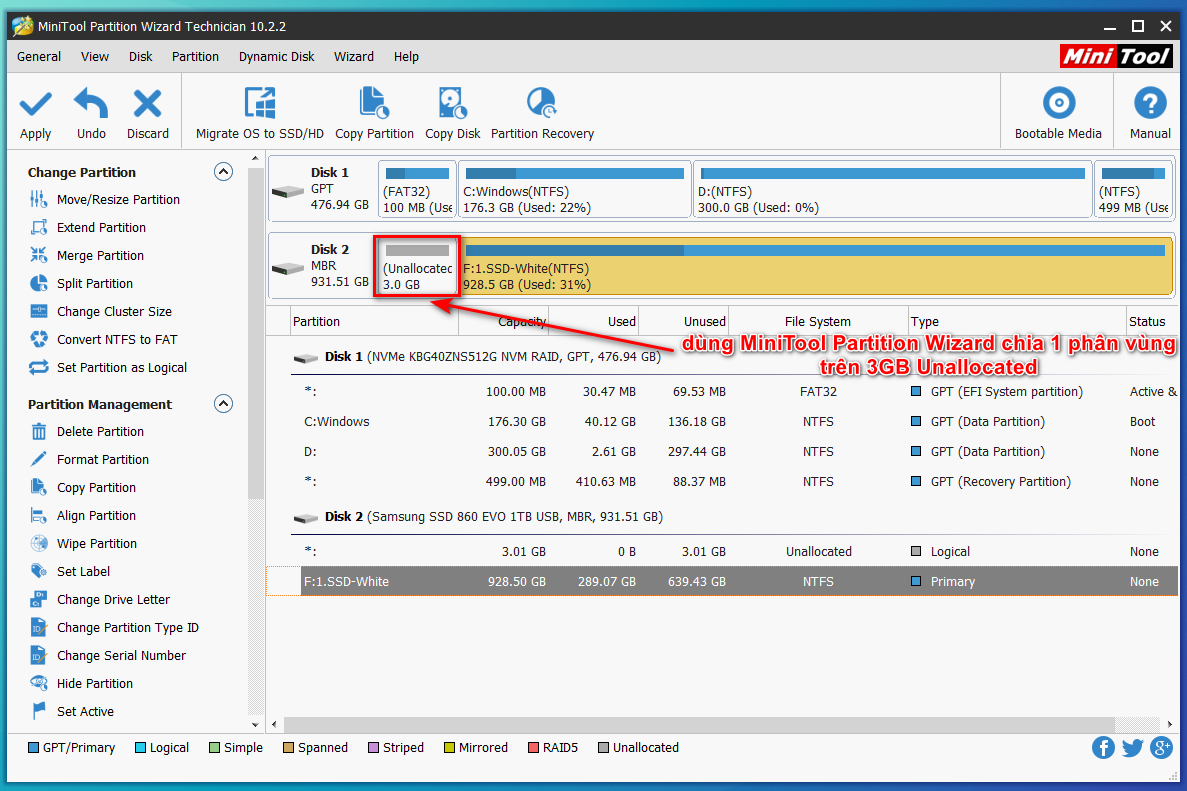
Bước 1
Chạy file Create NHV-BOOT rồi chọn “ Restore from an Image ”
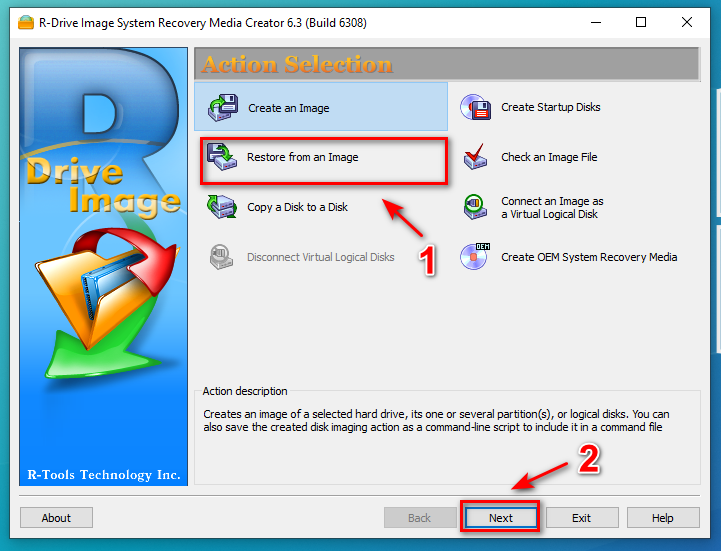
Bước 2
Chọn File NHV-BOOT-2021-version-RDR
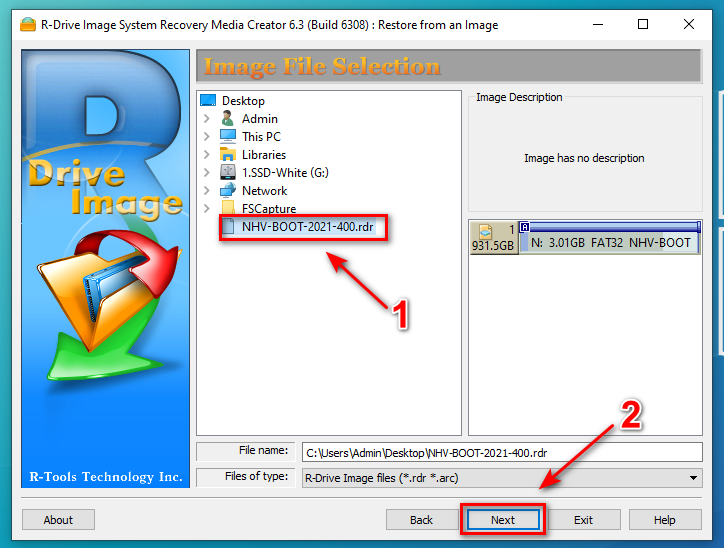
Bước 3
Chọn Next
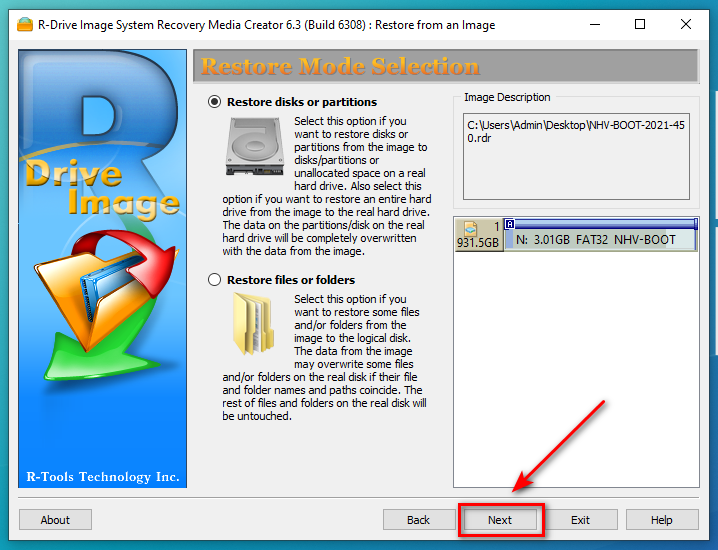
Bước 4
Làm theo hình ( quan tâm chọn đúng phân vùng )
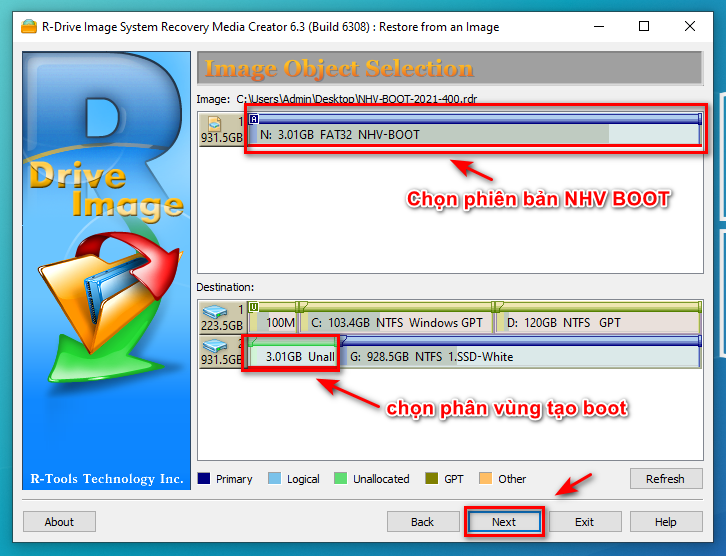
Bước 5 + 6
Chọn Next và Next xong chờ quy trình tạo phân vùng BOOT
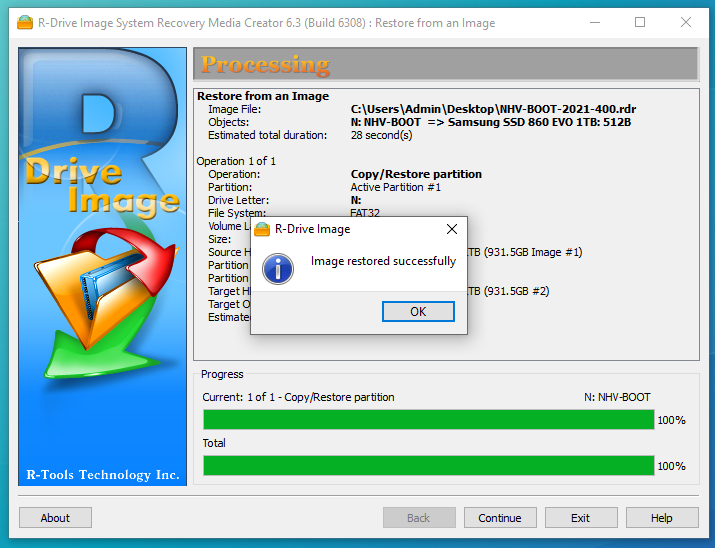
Như vậy là đã tạo phân vùng boot thành công xuất sắc. Anh em đã hoàn toàn có thể sử dụng .
Tạo BOOT với file ISO bằng RUFUS
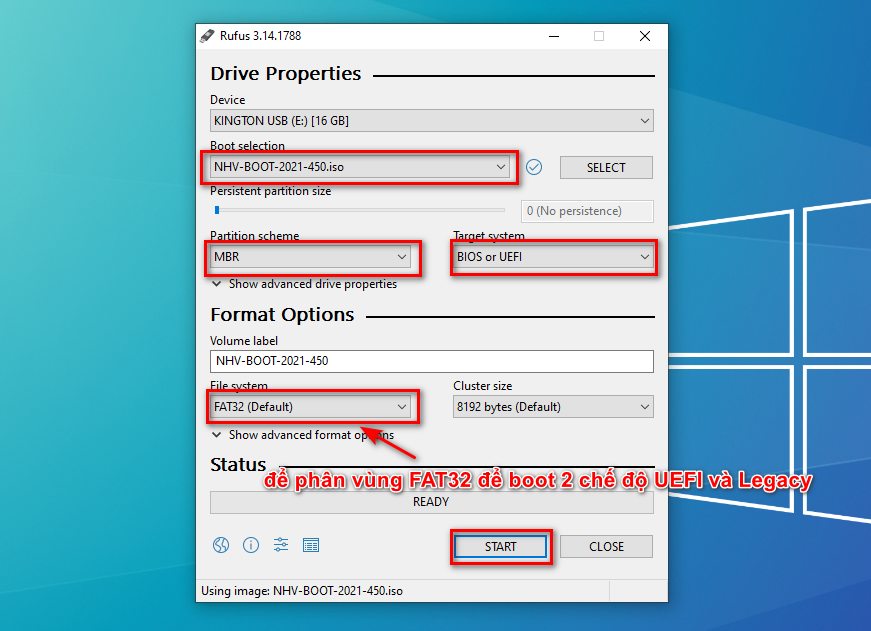
Sau khi tạo USB boot bằng Rufus xong dùng MiniTool Partition chia thêm 1 phân vùng data định dạng NTFS để chứa tài liệu
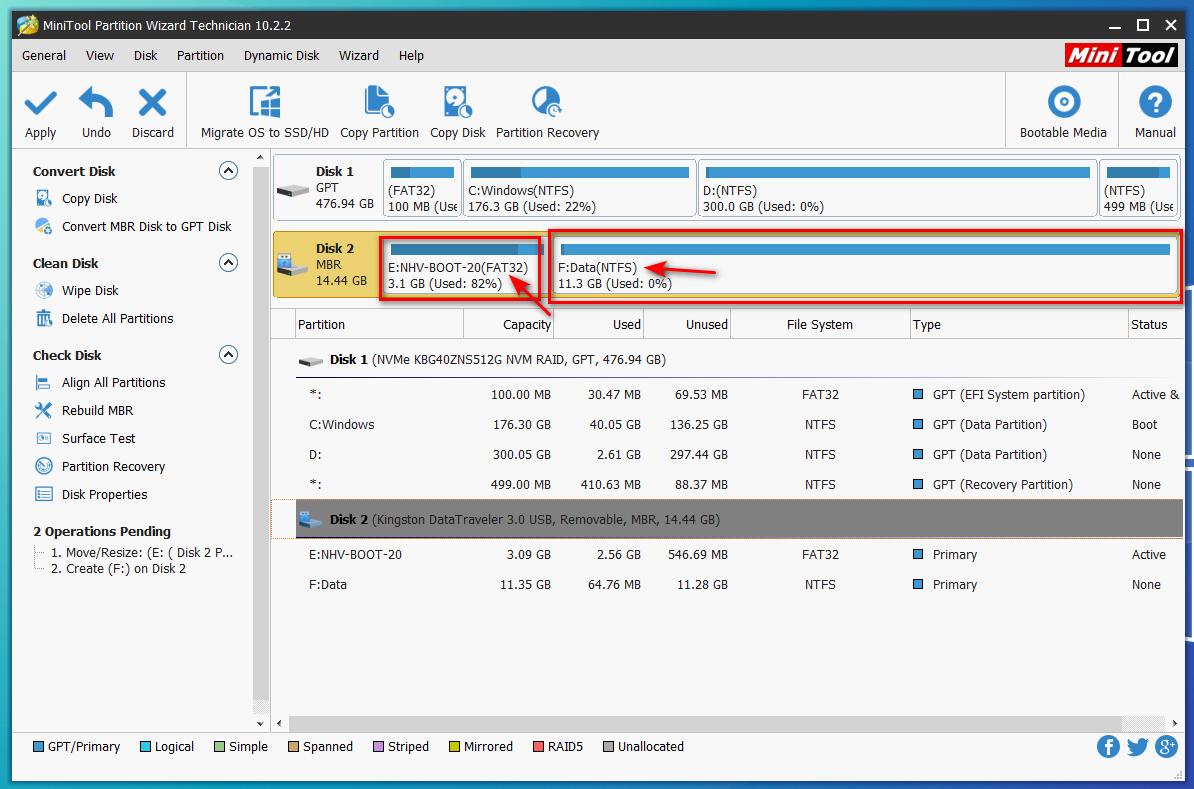
Hướng dẫn NHV BOOT khởi động từ ổ cứng
Xem trên Youtube
Xem trên Youtube
Kết luận
Mình xin cảm ơn các nhà phát triển các bootloader GNU – Grub, Xorboot – Pauly, Microsoft, Clover, Roderrick W. Smith – Refind. Nếu bạn thấy bài viết này và NHV BOOT hữu ích có thể ủng hộ tác giả để có những bài viết và phần mềm chia sẻ trong tương lai. Ủng hộ qua ngân hàng Techcombank STK 19033581444016 Nguyen Hoang Vuong. Một lần nữa mình xin cảm ơn mọi người đã đọc bài viết và đội ngũ phát triển bootloader.
Article Rating
Source: https://expgg.vn
Category: Thông tin









